Yamaha RX-V779 Black Инструкция по эксплуатации онлайн
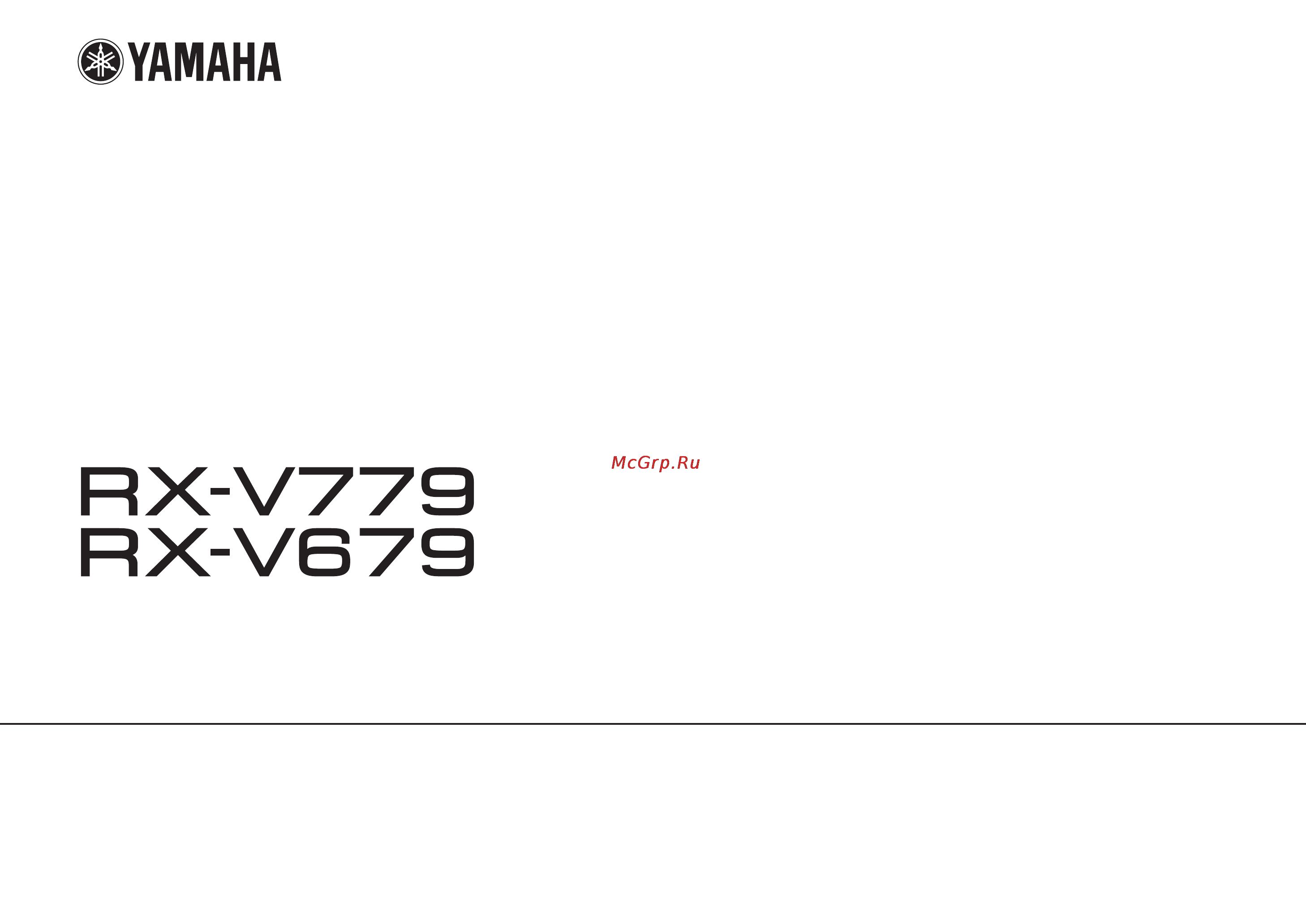
Русский
АВ ресивер
Инструкция по эксплуатации
Перед использованием аппарата прочтите прилагаемую “Брошюра по безопасности”.
Содержание
- Инструкция по эксплуатации 1
- Автоматическая оптимизация настроек колонок ypao 36 2
- Возможности аппарата 6 2
- Воспроизведение 53 2
- Входные и выходные гнезда и кабели 24 2
- Выбор источника входного сигнала и избранных настроек одним 2
- Выбор режима звучания 55 2
- Выбор языка экранного меню 35 2
- Нажатием scene 54 2
- Названия компонентов и их функции 9 2
- Общая процедура настройки 16 2
- Основная процедура воспроизведения 53 2
- Подготовка 16 2
- Подключение fm am антенн 31 2
- Подключение воспроизводящих устройств 27 2
- Подключение других устройств 33 2
- Подключение к сетевому устройству по беспроводной связи 4 2
- Подключение колонок 21 2
- Подключение силового кабеля 34 2
- Подключение телевизора 25 2
- Принадлежности 5 2
- Размещение колонок 17 2
- Содержание 2
- Функции 6 2
- Воспроизведение музыки на запоминающем устройстве usb 70 3
- Воспроизведение музыки с ipod 67 3
- Воспроизведение музыки с помощью airplay 80 3
- Воспроизведение музыки с помощью bluetooth 66 3
- Воспроизведение музыки хранящейся на медиасерверах 3
- Источников воспроизведения меню опция 91 3
- Конфигурации 94 3
- Конфигурация источников входного сигнала меню вход 94 3
- Конфигурация настроек звуковых программ и декодеров окружающего звучания меню программа dsp 98 3
- Настройка параметров воспроизведения для различных 3
- Настройка различных функций меню настройка 101 3
- Настройка системных параметров меню advanced setup menu 20 3
- Настройка функции scene меню сцена 96 3
- Обновление встроенного программного обеспечения аппарата через сеть 123 3
- Пк nas 73 3
- Прослушивание fm am радио 61 3
- Прослушивание интернет радио 77 3
- Просмотр информации о данном аппарате меню информация 18 3
- Просмотр текущего статуса 90 3
- Управление аппаратом с помощью веб браузера веб управление 7 3
- Глоссарий 34 4
- Идеальное расположение колонок 33 4
- Индекс 47 4
- Информация о hdmi 39 4
- Поддерживаемые устройства и форматы файлов 36 4
- Поиск и устранение неисправностей 25 4
- Приложение 124 4
- Сообщения об ошибках на дисплее передней панели 32 4
- Технические характеристики 43 4
- Товарные знаки 42 4
- Часто задаваемые вопросы 24 4
- Cd rom инструкция по эксплуатации 5
- Ам антенна fm антенна 5
- Микрофон ypao 5
- Принадлежности 5
- Пульт ду батарейки aaa r03 um 4 2 шт 5
- Руководство по быстрой настройке брошюра по безопасности 5
- Убедитесь что в комплект поставки изделия входят следующие принадлежности 5
- Возможности аппарата 6
- Функции 6
- Воспроизведение окружающего звучания с помощью 5 колонок расположенных впереди c 8 7
- Воспроизведение телевизионного аудиосигнала в режиме окружающего звучания с помощью подключения одного кабеля hdmi audio return channel arc c 5 7
- Множество полезных функций 7
- Низкое энергопотребление c 17 7
- Подключение различных устройств c 7 7
- Полезные советы 7
- Создание трехмерных звуковых полей c 6 7
- Av controller 8
- Av setup guide для планшета 8
- Полезные приложения 8
- 9 b 2 3 4 5 6 1 7 8 a 9
- C l f e d h i j k g 9
- Названия компонентов и их функции 9
- Передняя панель rx v779 9
- A c 3 4 6 7 8 1 2 9 10
- D l f h i j k e g 10
- Передняя панель rx v679 10
- Дисплей передней панели индикаторы 11
- A гнезда phono 12
- B гнезда audio 1 2 12
- C гнезда av 1 6 12
- D гнезда zone2 out 12
- E гнезда monitor out гнезда component video 12
- F гнезда pre out 12
- Voltage selector 12
- Антенна беспроводной связи 12
- Гнезда antenna 12
- Гнезда hdmi 1 5 12
- Гнезда hdmi out 1 2 12
- Гнезда remote in out 12
- Гнездо network 12
- Гнездо trigger out 12
- Гнездо video 12
- Задняя панель rx v779 12
- Разъемы speakers 12
- Силовой кабель 12
- 1 3 7 9 13
- A гнезда audio 1 2 13
- B гнезда av 1 6 13
- C гнезда zone2 out 13
- D гнезда monitor out гнезда component video 13
- E гнезда subwoofer pre out 1 2 13
- Voltage selector 13
- Антенна беспроводной связи 13
- Гнезда antenna 13
- Гнезда hdmi 1 5 13
- Гнезда remote in out 13
- Гнездо hdmi out 13
- Гнездо network 13
- Гнездо trigger out 13
- Гнездо video 13
- Задняя панель rx v679 13
- Разъемы speakers 13
- Силовой кабель 13
- A клавиши радио 14
- B клавиши выбора режима звучания 14
- C кнопка info 14
- D кнопка sleep 14
- E цифровые клавиши 14
- Клавиши выбора входа 14
- Клавиши управления внешним устройством 14
- Клавиши управления меню 14
- Кнопка memory 14
- Кнопка mode 14
- Кнопка on screen 14
- Кнопка z питание приемника 14
- Кнопки program 14
- Кнопки scene 14
- Передатчик сигнала ду 14
- Переключатель main zone2 14
- Пульт ду 14
- Общая процедура настройки 16
- Подготовка 16
- 3 4 5 6 7 8 9 10 11 17
- Выберите схему расположения колонок в зависимости от их числа а затем разместите колонки и сабвуфер со встроенным усилителем в помещении в этом разделе описаны типичные примеры расположения колонок 17
- Если пять колонок расположены впереди используйте две из них в качестве фронтальных колонок окружающего звучания 1 или колонок присутствия 2 рекомендуется использовать их в качестве фронтальных колонок окружающего звучания чтобы наслаждаться необработанным воспроизведением c 9 или в качестве колонок присутствия чтобы наслаждаться стереофоническими звуковыми полями c 6 17
- Размещение колонок 17
- 2 канальная система 18
- 3 4 5 6 7 8 9 10 11 18
- Используя фронтальные колонки присутствия эта система автоматически формирует естественное объемное звуковое поле и создает virtual surround back speaker vsbs используя колонки окружающего звучания для того чтобы придать глубину заднему звуковому полю данная система подходит для содержимого не только с 5 канальным и с 7 канальным звуком 18
- Используя фронтальные колонки центральную колонку и колонки окружающего звучания система автоматически создает virtual presence speaker vps для формирования объемного звукового поля а тыловые колонки окружающего звучания позволят вам насладиться эффектом расширенного окружающего звучания 18
- Канальная система 18
- Канальная система с использованием тыловых 18
- Колонок окружающего звучания 18
- С использованием колонок присутствия 18
- 3 4 5 6 7 8 9 10 11 19
- В меню настройка установлено значение фронт 19
- Даже если колонки окружающего звучания расположены впереди аппарат создает виртуальные колонки окружающего звучания сзади что позволяет наслаждаться многоканальным окружающим звучанием virtual cinema front если для параметра расположение тылы 19
- Используя фронтальные колонки присутствия эта система автоматически формирует естественное объемное звуковое поле и создает виртуальные колонки окружающего звучания используя фронтальные колонки что позволяет наслаждаться многоканальным окружающим звучанием virtual cinema dsp 19
- Используя фронтальные колонки центральную колонку и колонки окружающего звучания эта система автоматически создает virtual presence speaker vps для формирования объемного звукового поля а также создаетvirtual surround back speaker vsbs используя колонки окружающего звучания для того чтобы придать глубину заднему звуковому полю данная система подходит для содержимого не только с 5 канальным и с 7 канальным звуком 19
- Канальная система 19
- С использованием колонок окружающего звучания 19
- С использованием колонок присутствия 19
- Фронтальная 5 канальная система 19
- Sp imp 8 min 20
- Канальная система 20
- Настройка импеданса колонок 20
- 2 канальная система 7 канальная система с использованием тыловых 21
- 3 4 5 6 7 8 9 10 11 21
- Кабели колонок по числу колонок 21
- Кабели необходимые для подключения продаются отдельно 21
- Колонок окружающего звучания 21
- Подключение колонок 21
- Подключите колонки размещенные в комнате к аппарату в качестве примера далее приведены схемы подключения для 7 2 7 и 6 канальной систем при подключении колонок к другим системам см схему подключения для 6 канальной системы 21
- Штекерный аудиокабель два для подключения двух сабвуферов 21
- 3 4 5 6 7 8 9 10 11 22
- Канальная система 22
- Канальная система с использованием колонок 22
- Подключение кабелей колонок 22
- Присутствия 22
- 3 4 5 6 7 8 9 10 11 23
- Двухканальным усилением 23
- Подключение сабвуфера 23
- Подключение фронтальных колонок поддерживающих соединения с 23
- Подключение фронтальных колонок поддерживающих соединения с двухканальным усилением 23
- Аудиогнезда 24
- Видео аудиогнезда 24
- Видеогнезда 24
- Входные и выходные гнезда и кабели 24
- Гнезда audio 24
- Гнезда coaxial 24
- Гнезда component video 24
- Гнезда hdmi 24
- Гнезда optical 24
- Гнезда video 24
- 3 4 5 6 7 8 9 10 11 25
- Вы также можете воспроизводить звук с телевизора на аппарате 25
- Для максимального увеличения производительности аппарата рекомендуется подключать телевизор с помощью кабеля hdmi 25
- Подключение component video с помощью компонентного видеокабеля 25
- Подключение с помощью компонентного или композитного видеокабеля 25
- Подключение телевизора 25
- Подключите к аппарату телевизор для вывода на него входного видеосигнала аппарата 25
- Подключите телевизор к аппарату с помощью кабеля hdmi и цифрового оптического кабеля 25
- При подключении видеоустройства с помощью компонентного видеокабеля подключите телевизор к гнезду monitor out component video при подключении видеоустройства с помощью штекерного видеокабеля подключите телевизор к гнезду monitor out video 25
- Соединение hdmi 25
- Чтобы использовать функцию управления hdmi и arc необходимо выполнить следующие настройки hdmi на аппарате более подробные сведения о настройках см в разделе информация о hdmi с 39 25
- 3 4 5 6 7 8 9 10 11 26
- Подключение video композитного видео с помощью штекерного видеокабеля 26
- Подключение другого телевизора или проектора 26
- Только для rx v779 26
- Этот аппарат оснащен двумя выходными гнездами hdmi если с помощью кабеля hdmi подключить к аппарату другой телевизор или проектор можно переключать телевизор или проектор на просмотр видео с помощью пульта ду c 3 26
- 3 4 5 6 7 8 9 10 11 27
- Подключение видеоустройств 27
- Подключение видеоустройств таких как bd dvd проигрыватели 27
- Подключение воспроизводящих устройств 27
- Подключение с помощью компонентного видеокабеля 27
- Соединение hdmi 27
- Таких как bd dvd проигрыватели 27
- 3 4 5 6 7 8 9 10 11 28
- Если в качестве источника входного сигнала аппарата выбрать av 3 6 видео аудиосигнал который воспроизводится на видеоустройстве будет выводиться через аппарат 28
- Если комбинация входных видео аудиогнезд на аппарате не подходит для вашего видеоустройства измените эту комбинацию в соответствии с выходными гнездами вашего устройства можно подключать видеоустройства в которых предусмотрены следующие выходные видео аудиогнезда 28
- Изменение сочетания гнезд видео аудиовходов 28
- Например если к гнездам av 2 component video и av 5 audio аппарата подключено видеоустройство измените комбинацию настроек следующим образом 28
- Необходимая настройка 28
- Подключение с помощью композитного видеокабеля 28
- Подключите видеоустройство к аппарату с помощью штекерного видеокабеля и аудиокабеля цифрового коаксиального кабеля цифрового оптического кабеля или штекерного стереокабеля выберите набор входных гнезд на аппарате в зависимости от набора выходных аудиогнезд видеоустройства 28
- 3 4 5 6 7 8 9 10 11 29
- 3 4 5 6 7 8 9 10 11 30
- Гнездо usb используется для подключения ipod или запоминающего устройства usb более подробные сведения см в разделе подключение устройства ipod с 7 или подключение запоминающего устройства usb с 0 30
- Для временного подключения к аппарату устройства воспроизведения воспользуйтесь гнездом video aux 30
- Если в качестве источника входного сигнала аппарата выбрать v aux нажав кнопку v aux видео или аудиосигнал который воспроизводится на устройстве будет выводиться через аппарат 30
- Перед подключением устройства к аппарату убедитесь что устройство остановлено и уменьшите громкость на аппарате 30
- Подключение аудиоустройств таких как cd проигрыватели 30
- Подключение к гнездам на передней панели 30
- Подключите к аппарату аудиоустройства например cd проигрыватели md проигрыватели или проигрыватель пластинок выберите один из следующих способов подключения в зависимости от набора выходных аудиогнезд аудиоустройства 30
- Подключите к аппарату устройство совместимое со стандартом hdmi например игровую консоль или видеокамеру с помощью hdmi кабеля 30
- Соединение hdmi 30
- 3 4 5 6 7 8 9 10 11 31
- Закрепите крайнюю часть fm антенны на стене а am антенну разместите на плоской поверхности 31
- Подключение fm am антенн 31
- Подключите прилагаемые fm am антенны к аппарату 31
- Сборка и подключение am антенны 31
- 3 4 5 6 7 8 9 10 11 32
- Для соединения маршрутизатора и данного аппарата используйте продающийся в торговой сети сетевой кабель cat 5 или более скоростной кабель прямого подключения 32
- Если необходимо установить беспроводное сетевое подключение установите антенну беспроводной связи вертикально 32
- Информацию о подключении аппарата к сетевому устройству по беспроводной связи см в разделе подключение к сетевому устройству по беспроводной связи с 4 32
- На аппарате можно прослушивать интернет радиостанции или музыкальные файлы которые хранятся на медиасерверах таких как пк и network attached storage nas 32
- Подготовка антенны беспроводной связи 32
- Подключение сетевого кабеля 32
- Подключение сетевого кабеля или антенны беспроводной связи 32
- Подключите аппарат к маршрутизатору точке доступа с помощью сетевого кабеля или подготовьте антенну беспроводной связи чтобы установить беспроводное сетевое подключение 32
- 3 4 5 6 7 8 9 10 11 33
- Подключение внешнего усилителя мощности 33
- Подключение других устройств 33
- Подключение устройства совместимого с функцией 33
- Подключение устройства совместимого с функцией триггера 33
- Триггера 33
- 3 4 5 6 7 8 9 10 11 34
- Перед подключением силового кабеля только общие модели 34
- Подключение силового кабеля 34
- После того как вышеуказанные подключения будут выполнены вставьте силовой кабель 34
- Установите переключатель voltage selector в положение соответствующее величине напряжения в данном регионе используются следующие значения напряжения переменного тока 110 120 220 240 в 50 60 гц 34
- 3 4 5 6 7 8 9 10 11 35
- Выбор языка экранного меню 35
- 3 4 5 6 7 8 9 10 11 36
- Автоматическая оптимизация настроек колонок ypao 36
- Включите сабвуфер и установите его громкость наполовину если переходная частота регулируется установите для нее максимальное значение 36
- Включите телевизор и выберите источник входного видеосигнала телевизора для вывода видеосигнала с аппарата гнездо hdmi out 36
- Нажмите кнопку z питание приемника чтобы включить аппарат 36
- Установите микрофон ypao в положение прослушивания и подключите его к гнезду ypao mic на передней панели 36
- 3 4 5 6 7 8 9 10 11 37
- Enter return 37
- Клавиши курсора 37
- На экран телевизора будет выведено следующее изображение 37
- Перейдите к шагу 5 37
- Подготовка завершена 37
- См раздел измерение в одном положении для прослушивания однопозиционное измерение с 8 чтобы начать измерение 37
- Только rx v779 при необходимости измените метод измерения много однопозиционный 37
- 3 4 5 6 7 8 9 10 11 38
- Enter return 38
- Измерение в одном положении для прослушивания 38
- Измерение в одном положении для прослушивания однопозиционное измерение 38
- Клавиши курсора 38
- Однопозиционное измерение 38
- С помощью клавиш курсора выберите сохр отмена и нажмите enter 38
- Чтобы начать измерение с помощью клавиш курсора выберите измерить и нажмите enter 38
- 3 4 5 6 7 8 9 10 11 39
- Enter return 39
- Включить или выключить параметр громкость ypao можно также в пункте громкость ypao c 2 меню опция 39
- Для временной отмены измерения нажмите клавишу return 39
- Если параметр громкость ypao включен то уровни высоких и низких частот регулируются автоматически в соответствии с громкостью что позволяет наслаждаться естественным звучанием даже при низком уровне громкости 39
- Если появится сообщение об ошибке например e 1 или предупреждение например w 1 см раздел сообщения об ошибках с 2 или предупреждения с 3 39
- Измерение в нескольких положениях для прослушивания многопозиционное 39
- Измерение в нескольких положениях для прослушивания многопозиционное измерение только rx v779 39
- Измерение только rx v779 39
- Клавиши курсора 39
- Микрофон ypao чувствителен к теплу поэтому не следует помещать его в места где он может подвергаться воздействию прямых солнечных лучей или высокой температуры например не следует класть микрофон на аудио видеооборудование 39
- Отключите микрофон ypao от аппарата 39
- Перенесите микрофон ypao в следующее положение для прослушивания и нажмите клавишу enter 39
- С помощью клавиш курсора e r выберите значение да или нет чтобы включить или выключить параметр громкость ypao и нажмите кнопку enter 39
- Чтобы завершить измерение без сохранения результатов выберите отмен 39
- Чтобы начать измерение с помощью клавиш курсора выберите измерить и нажмите enter 39
- Чтобы сохранить результаты измерения с помощью клавиш курсора e r выберите сохр и нажмите enter 39
- 3 4 5 6 7 8 9 10 11 40
- Будут применены откорректированные настройки колонок 40
- Выполнив измерения во всех нужных положениях для прослушивания с помощью клавиш курсора выберите отмен и нажмите кнопку enter 40
- Отключите микрофон ypao от аппарата 40
- После выполнения измерений в 8 положениях автоматически появится следующий экран 40
- С помощью клавиш курсора e r выберите значение да или нет чтобы включить или выключить параметр громкость ypao и нажмите кнопку enter 40
- С помощью клавиш курсора выберите сохр отмена и нажмите enter 40
- Чтобы сохранить результат измерений с помощью клавиш курсора выберите сохр и нажмите enter 40
- 3 4 5 6 7 8 9 10 11 41
- Настроек ypao 41
- Повторная загрузка предыдущих 41
- Повторная загрузка предыдущих настроек ypao 41
- Проверка результата измерения 41
- 3 4 5 6 7 8 9 10 11 42
- Если во время измерения отображается какое либо сообщение об ошибке устраните проблему и выполните ypao еще раз 42
- Сообщения об ошибках 42
- 3 4 5 6 7 8 9 10 11 43
- Если после измерения выводится предупреждение результаты измерения все таки можно сохранить выполнив инструкции на экране 43
- Предупреждения 43
- Тем не менее для получения оптимальных настроек колонок для аппарата рекомендуется повторить измерение ypao 43
- 3 4 5 6 7 8 9 10 11 44
- Выбор способа подключения 44
- Подключение без использования беспроводного маршрутизатора точки доступа 44
- Подключение к сетевому устройству по беспроводной связи 44
- Подключение с помощью беспроводного маршрутизатора точки доступа 44
- A настройка совместного использования устройства ios 45
- Подключение аппарата к беспроводной сети 45
- 3 4 5 6 7 8 9 10 11 46
- Доступны следующие способы подключения 46
- На устройстве ios выберите аппарат в качестве колонки airplay на экране wi fi 46
- Настройка совместного использования устройства ios по беспроводной связи 46
- После завершения настройки процесса совместного использования аппарат автоматически подключается к выбранной сети точке доступа 46
- Проверьте текущую выбранную сеть и нажмите далее 46
- С помощью клавиш курсора q w и кнопки enter выберите желаемый способ подключения и нажмите далее 46
- 3 4 5 6 7 8 9 10 11 47
- B использование конфигурации кнопки wps 47
- Для выхода из меню нажмите on screen 47
- Клавиши курсора 47
- Нажмите кнопку wps на беспроводном маршрутизаторе точке доступа 47
- Нажмите кнопку z питание приемника чтобы включить аппарат 47
- Нажмите разрешить в окне появившегося сообщения на устройстве ios 47
- Настройка совместного использования устройства ios с помощью usb кабеля 47
- Подключите устройство ios к гнезду usb и отключите блокировку экрана на устройстве ios 47
- С помощью клавиш курсора e r выберите значение далее и нажмите кнопку enter 47
- Удерживайте нажатой кнопку info wps на передней панели в течение 3 секунд 47
- 3 4 5 6 7 8 9 10 11 48
- C использование других способов подключения 48
- 3 4 5 6 7 8 9 10 11 49
- Настройка беспроводного подключения вручную 49
- Поиск точки доступа 49
- 3 4 5 6 7 8 9 10 11 50
- Использование pin кода 50
- 3 4 5 6 7 8 9 10 11 51
- Аппарату напрямую wireless direct 51
- Подключение мобильного устройства к 51
- Подключение мобильного устройства к аппарату напрямую wireless direct 51
- 3 4 5 6 7 8 9 10 11 52
- Для выхода из меню нажмите on screen 52
- Настройте параметры wi fi беспроводного устройства 52
- С помощью клавиш курсора e r выберите значение ок и нажмите кнопку enter чтобы сохранить настройки 52
- С помощью клавиш курсора и кнопки enter введите ключ безопасности и выберите далее 52
- A нажмите кнопку on screen 53
- B с помощью клавиш курсора выберите значение вход и нажмите enter 53
- C с помощью клавиш курсора выберите нужный источник входного сигнала и нажмите enter 53
- Hdmi out 53
- Hdmi out 1 53
- Hdmi out 1 2 только для rx v779 одинаковый сигнал выводится одновременно через оба гнезда hdmi out 1 и hdmi out 2 53
- Hdmi out 1 сигнал выводится через гнездо hdmi out 1 rx v779 или hdmi out rx v679 53
- Hdmi out 2 только для rx v779 сигнал выводится через гнездо hdmi out 2 53
- Hdmi out off сигналы не выводятся через гнезда hdmi out 53
- On screen 53
- Volume 53
- Воспроизведение 53
- Выбор выхода hdmi 53
- Выбор источника входного сигнала на экране 53
- Для приглушения выводимого звука нажмите кнопку mute снова нажмите кнопку mute для восстановления громкости вывода звука 53
- Клавиши выбора входа 53
- Клавиши курсора 53
- Можно также выбрать выходное гнездо hdmi выбрав сцену c 4 53
- Основная процедура воспроизведения 53
- При выборе значения hdmi out 1 2 аппарат выводит видеосигналы с максимальным разрешением которое поддерживают оба телевизора или проектора подключенные к аппарату например если к гнезду hdmi out 1 подключен телевизор с разрешением 1080p а к гнезду hdmi out 2 телевизор с разрешением 720p аппарат выводит видеосигнал с разрешением 720p 53
- Только для rx v779 53
- Чтобы отрегулировать настройки высоких частот или басов используйте меню опция или кнопку tone control на передней панели c 2 53
- Set complete 54
- Выбор источника входного сигнала и избранных настроек одним нажатием scene 54
- Настройка назначения сцены 54
- Включение compressed music enhancer 55
- Выбор декодера окружающего звучания 55
- Выбор подходящей звуковой программы для воспроизведения музыки или стереозвука 55
- Выбор подходящей звуковой программы для кинофильмов 55
- Выбор режима звучания 55
- Переключение в режим pure direct 55
- Переключение в режим прямого декодирования 55
- Hall in vienna 56
- Movie theater 56
- Воспроизведение стереоскопических звуковых 56
- Воспроизведение стереоскопических звуковых полей cinema dsp 3d 56
- Звуковые программы для кинофильмов movie 56
- Полей cinema dsp 3d 56
- Classical 57
- Entertainment 57
- Live club 57
- Stereo 57
- Вы можете также выбрать воспроизведение стереофонического сигнала 57
- Подходящие звуковые программы для воспроизведения музыки или стереозвука music 57
- Следующие звуковые программы оптимизированы для прослушивания музыкальных источников 57
- Использование окружающего звучания с помощью 5 колонок расположенных впереди virtual cinema front 58
- Использование эффектов звукового поля без колонок окружающего звучания virtual cinema dsp 58
- Окружающее звучание и наушники silent cinema 58
- Plƒx movie 59
- Straight 59
- Воспроизведение в исходных каналах прямое декодирование 59
- Воспроизведение звука с 2 канальных источников в многоканальном режиме декодер окружающего звучания 59
- Воспроизведения 59
- Использование необработанного 59
- Использование необработанного воспроизведения 59
- Compressed music enhancer 60
- Enhancer 60
- Enhancer on 60
- Pure direct 60
- Воспроизведение звука высокого 60
- Воспроизведение звука высокого качества pure direct 60
- Использование сжатых форматов музыки с улучшенным звучанием 60
- Использование сжатых форматов музыки с улучшенным звучанием compressed music enhancer 60
- Качества pure direct 60
- Fm 87 0mhz 61
- Fm 98 0mhz 61
- Main zone z 61
- Straight program 61
- Tu fm50 am9 61
- Tuning 61
- В заводских настройках шаг частоты имеет значение 50 кгц для fm и 9 кгц для am в зависимости от страны или региона можно установить шаг настройки частоты 100 кгц для fm и 10 кгц для am 61
- В случае ввода частоты выходящей за пределы диапазона приема на дисплее передней панели появится сообщение wrong station 61
- Выбор частоты для приема 61
- Если хорошего приема радио добиться не удается отрегулируйте ориентацию fm am антенны 61
- Переключаться между стерео стереофоническим и моно монофоническим приемом fm радиостанций можно с помощью пункта режим fm c 3 в меню опция если прием сигнала fm радиостанции нестабилен можно повысить качество звучания переключившись на монофонический сигнал 61
- Прослушивание fm am радио 61
- Радиочастоты зависят от страны или региона в котором используется аппарат в этом разделе в пояснении используется отображение частот применяемых в моделях для великобритании и европы 61
- С помощью аппарата можно настроиться на нужную радиостанцию указав ее частоту или выбрав ее из списка записанных радиостанций 61
- Установка шага настройки частоты 61
- Цифровые клавиши 61
- Fm 98 0mhz 62
- Memory 62
- No presets отображается если сохраненные радиостанции отсутствуют 62
- Preset 62
- В случае ввода неверного номера появится индикация wrong num 62
- Выбор предустановленной станции 62
- Для удаления предустановленных станций можно использовать функции очистить предустановка или очистить все предустановка c 5 62
- Если введенный номер предустановленной станции не используется на дисплее отобразится empty 62
- Запись радиостанции 62
- Значение empty не используется или сохраненная частота 62
- Можно автоматически сохранять fm радиостанции с сильным сигналом с помощью функции авто предуст c 5 62
- Номер предустановки 62
- Предустановленные станции 62
- Сохранение радиостанций 62
- Сохранение радиостанций предустановленные станции 62
- Цифровые клавиши 62
- Чтобы выбрать номер предустановки для сохранения нажмите memory один раз после настройки на нужную радиостанцию нажмите preset чтобы выбрать номер предустановки а затем снова нажмите memory 62
- Audio decoder название декодера 63
- Classics 63
- Clock time текущее время 63
- Dsp program название режима звучания 63
- Enter return 63
- Frequency частота 63
- Option 63
- Program service название программной службы 63
- Program type 63
- Program type тип текущей программы 63
- Radio data system это система передачи данных используемая fm станциями многих стран аппарат может получать различные типы данных radio data system например program service program type radio text и clock time если его настроить на станцию транслирующую radio data system 63
- Radio text информация о текущей программе 63
- Tp fm101 0mhz 63
- Автоматический прием информации о дорожном движении 63
- Для отмены поиска нажмите кнопку return 63
- Если в качестве источника входного сигнала выбран вариант tuner аппарат автоматически принимает информацию о дорожном движении чтобы включить эту функцию выполняйте описанные ниже действия для настройки станции транслирующей информацию о дорожном движении 63
- Если станции транслирующие информацию о дорожном движении не найдены примерно на протяжении 3 секунд отображается сообщение tp not found 63
- Значения program service program type radio text и clock time не отображаются если радиостанция не предоставляет услуги radio data system 63
- Информация 63
- Клавиши курсора 63
- Название элемента 63
- Настройка radio data system 63
- Рекомендуется использовать параметр авто предуст для настройки станций транслирующих radio data system c 5 63
- Станция транслирующая информацию о дорожном движении частота 63
- Текст в скобках обозначает индикацию на дисплее передней панели 63
- Только модели для великобритании и европы 63
- Чтобы выполнить поиск вверх вниз от текущей частоты нажмите клавиши курсора q w когда отображается надпись ready 63
- Использование радио на телевизоре 64
- Экран воспроизведения 64
- Меню управления 65
- Номер предустановки 65
- Список предустановленных станций 65
- Экран просмотра 65
- Bluetoot 66
- Воспроизведение музыки с помощью bluetooth 66
- Воспроизведение музыки с устройства 66
- Воспроизведение музыки с устройства bluetooth на аппарате 66
- На аппарате 66
- Connected 67
- Enter return 67
- Аппарат вид спереди 67
- Аппарат не поддерживает usb подключение для ipad для воспроизведения музыки с ipad на данном аппарате используйте функцию airplay c 0 67
- Более подробные сведения о воспроизводимых устройствах ipod см в разделе поддерживаемые устройства и форматы файлов с 36 67
- Воспроизведение музыки с ipod 67
- Воспроизведение содержимого ipod 67
- Для возврата к предыдущему экрану нажмите return 67
- Если воспроизведение происходит на устройстве ipod будет отображен экран воспроизведения 67
- Клавиши курсора 67
- Отключайте устройство ipod от разъема usb если оно не используется 67
- Подключение устройства ipod 67
- Устройство ipod заряжается когда оно подключено аппарату если аппарат установить в режим ожидания когда от него заряжается устройство ipod оно будет продолжать заряжаться до 4 часов если для параметра сеть режим ожидания с 12 в меню настройка установлено значение вкл процесс зарядки будет продолжаться без ограничений 67
- Чтобы использовать ipod вручную для выбора содержимого или управления воспроизведением переключитесь в режим простого воспроизведения c 9 67
- Индикаторы статуса 68
- Информация о воспроизведении 68
- Меню управления 68
- Название списка 68
- Номер текущего элемента общее количество элементов 68
- Список содержимого 68
- Экран воспроизведения 68
- Экран просмотра 68
- Настройки воспроизведения в случайном порядке повторного воспроизведения 69
- Управление самим устройством ipod простое воспроизведение 69
- Connected 70
- Аппарат вид спереди 70
- Более подробные сведения о воспроизводимых форматах файлов см в разделе поддерживаемые устройства и форматы файлов с 36 70
- Воспроизведение музыки на запоминающем устройстве usb 70
- Воспроизведение содержимого запоминающего устройства usb 70
- Если воспроизведение происходит на запоминающем устройстве usb будет отображен экран воспроизведения 70
- Если запоминающее устройство usb содержит много файлов их загрузка может занять некоторое время в этом случае на дисплее передней панели появится надпись loading 70
- Запоминающее устройство usb 70
- Остановите воспроизведение с запоминающего устройства usb перед отключением от разъема usb 70
- Подключение запоминающего устройства usb 70
- Подключите запоминающее устройство usb напрямую к гнезду usb на аппарате не используйте удлинители 70
- Экран просмотра 71
- Настройки воспроизведения в случайном порядке повторного воспроизведения 72
- Экран воспроизведения 72
- Воспроизведение музыки хранящейся на медиасерверах пк nas 73
- Настройка совместного использования носителей 73
- Пк с установленной программой windows media player 73
- Сетевое хранилище данных или пк с установленным другим серверным по dlna 73
- Воспроизведение музыкального 74
- Воспроизведение музыкального контента на пк 74
- Контента на пк 74
- Несколько раз нажмите кнопку net для выбора server в качестве источника входного сигнала 74
- С помощью клавиш курсора выберите музыкальный сервер и нажмите enter 74
- С помощью клавиш курсора выберите элемент и нажмите enter 74
- Индикаторы статуса 75
- Информация о воспроизведении 75
- Меню управления 75
- Название списка 75
- Номер текущего элемента общее количество элементов 75
- Список содержимого 75
- Экран воспроизведения 75
- Экран просмотра 75
- Enter return 76
- Option 76
- Для выхода из меню нажмите option 76
- Если в качестве источника входного сигнала выбран вариант server нажмите option 76
- Клавиши курсора 76
- Настройки воспроизведения в случайном порядке повторного воспроизведения 76
- С помощью клавиш курсора e r выберите настройку 76
- С помощью клавиш курсора выберите значение перемешать shuffle или повторение repeat и нажмите enter 76
- Текст в скобках обозначает индикацию на дисплее передней панели 76
- Чтобы вернуться к предыдущему экрану во время выполнения операций с меню нажмите return 76
- Enter return 77
- Аппарат использует базу данных интернет радиостанций vtuner 77
- Воспроизведение интернет радиостанции 77
- Данная служба может быть отключена без уведомления 77
- Для возврата к предыдущему экрану нажмите return 77
- Для использования этой функции аппарат должен быть подключен к интернету c 2 вы можете проверить правильно ли назначены устройству сетевые параметры такие как ip адрес и т п в пункте сеть с 19 меню информация 77
- Клавиши курсора 77
- Прием некоторых интернет радиостанций может быть невозможен 77
- Прослушивание интернет радио 77
- Индикатор воспроизведения 78
- Информация о воспроизведении 78
- Меню управления 78
- Название списка 78
- Номер текущего элемента общее количество элементов 78
- Список содержимого 78
- Экран воспроизведения 78
- Экран просмотра 78
- Клавиши курсора 79
- Сохранение интернет радиостанций папка bookmarks 79
- Сохранение радиостанции на сайте vtuner 79
- Сохранение радиостанции на экране просмотра воспроизведения 79
- Воспроизведение музыкального контента с itunes ipod 80
- Воспроизведение музыки с помощью airplay 80
- Индикатор воспроизведения 81
- Информация о воспроизведении 81
- Меню управления 81
- Экран воспроизведения 81
- Воспроизведение музыки в нескольких комнатах нескольких зонах 82
- Например один человек может смотреть телевизор в гостиной основная зона а другой слушать радио в кабинете zone2 82
- Подготовка zone2 82
- Подключите к аппарату устройство которое будет использоваться в zone2 способ подключения зависит от используемого усилителя аппарат или внешний усилитель 82
- Функция нескольких зон позволяет воспроизводить различные источники входного сигнала в комнате где установлен аппарат основная зона и в другой комнате zone2 82
- Аппарат вид сзади 83
- Внешний усилитель аудиовыход аналоговый стереосигнал 83
- Гнезда zone2 out 83
- Использование внешнего усилителя 83
- Использование внутреннего усилителя аппарата 83
- Основная зона 83
- С помощью кабеля подключите к аппарату колонки размещенные в zone2 83
- С помощью стереофонического кабеля подключите к аппарату внешний усилитель с управлением громкостью размещаемый в zone2 83
- Чтобы использовать разъемы extra sp для колонок zone2 после подключения кабеля питания аппарата к розетке установите для параметра назн мощн ус с 04 в меню настройка значение 7ch 1zone 83
- Если используются устройства yamaha которые как и данный аппарат поддерживают удаленные подключения передатчик инфракрасных сигналов не требуется сигналы пульта ду можно передавать соединив гнезда remote in out с помощью монофонических аналоговых мини кабелей и используя приемник инфракрасных сигналов 84
- Приемник инфракрасного сигнала 84
- Удаленные соединения между устройствами yamaha 84
- Управление аппаратом из zone2 удаленное подключение 84
- Управлять аппаратом или внешними устройствами можно из zone2 с помощью прилагаемого к каждому устройству пульта ду подключив приемник передатчик инфракрасных сигналов к гнездам remote in out 84
- Воспользуйтесь следующими клавишами для выбора источника входного сигнала 85
- Нажмите кнопку z питание приемника 85
- Начните воспроизведение на внешнем устройстве или выберите радиостанцию 85
- Управление zone2 85
- Установите для main zone2 значение zone2 85
- Нажмите кнопку party 86
- Прослушивание одних и тех же источников в нескольких зонах режим вечеринки 86
- Управление аппаратом с помощью веб браузера веб управление 87
- Экран главного меню 88
- Экран управления 88
- Airplay password 89
- Auto reload 89
- Backup recovery 89
- Create link 89
- Firmware update 89
- Licenses 89
- Mac filter 89
- Network 89
- Network standby 89
- Reload 89
- Rename 89
- Экран настройки 89
- Audio decoder 90
- Plƒx movie 90
- Аппарата на телевизоре 90
- Передней панели 90
- Переключение информации на дисплее 90
- Переключение информации на дисплее передней панели 90
- Просмотр информации о состоянии 90
- Просмотр информации о состоянии аппарата на телевизоре 90
- Просмотр текущего статуса 90
- Tone control 91
- Настройка параметров воспроизведения для различных источников воспроизведения меню опция 91
- Элементы меню опция 91
- A нажмите кнопку tone control чтобы выбрать вариант treble или bass 92
- Adaptive drc a drc 92
- B нажмите program чтобы выполнить регулировку 92
- Dialogue lift dialog lift 92
- Включение и выключение функции громкость ypao если функция громкость ypao включена то уровни высоких и низких частот регулируются автоматически в соответствии с громкостью что позволяет наслаждаться естественным звучанием даже при низком уровне громкости 92
- Включение и выключение функции громкость ypao или adaptive drc 92
- Громкость ypao ypao vol 92
- Громкость ypao ypao volume 92
- Громкость диалога dialog lvl 92
- Диалог dialog 92
- Если выбрано значение вкл динамический диапазон при низкой громкости сужается а при высокой расширяется 92
- Определяет регулируется ли динамический диапазон автоматически от максимального до минимального совместно с регулировкой громкости если для этой настройки установить значение вкл ее можно использовать для воспроизведения звука с низким уровнем громкости ночью 92
- Регулирование громкости звуков диалога если звуки диалога слышны нечетко можно повысить их громкость увеличивая это значение 92
- Регулирование громкости или кажущейся высоты звучания диалога 92
- Регулирование кажущейся высоты звуков диалога если диалог звучит так как будто его источник находится под экраном телевизора можно поднять его кажущуюся высоту увеличивая этот параметр 92
- Регулировка высокочастотного высокие частоты и низкочастотного басы диапазона звуков 92
- Регулировка с помощью элементов управления на передней панели 92
- Регулировка тона tone control 92
- Music enhancer enhancer 93
- Видеовыход v out 93
- Включение выключение настроек обработки видеосигнала разрешение и формат кадра установленных в пункте обработка c 09 меню настройка 93
- Включение и выключение compressed music enhancer c 0 93
- Включение и выключение функции сверхниз част если функция сверхниз част включена можно наслаждаться улучшенным звучанием низких частот независимо от размера фронтальных колонок и наличия или отсутствия сабвуфера 93
- Выбор видеосигнала который будет выводиться вместе с источником входного аудиосигнала 93
- Конфигурация настроек ввода 93
- Корректировка разницы в громкости между источниками входного сигнала если вас не устраивает разница в громкости перед переключением между источниками входного сигнала вы можете откорректировать ее с помощью этой функции 93
- Настройки ввода input settings 93
- Обработка видео video process 93
- Переключение между стереофоническим и монофоническим приемом для fm станций 93
- Регулировка громкости сабвуфера или уровня низких частот 93
- Режим fm fm mode 93
- Сабвуфер басы subwoofer bass 93
- Сверхниз част extra bass 93
- Точная регулировка громкости сабвуфера 93
- Уровень входа in trim 93
- Уровень сабвуфера sw trim 93
- Конфигурации 94
- Конфигурация источников входного сигнала меню вход 94
- Можно изменить настройки источника входного сигнала на экране телевизора 94
- Элементы меню вход 94
- Аудиовход 95
- Вид декодера 95
- Переименов выбрать значок 95
- Взаимоблок громкости 96
- Контроль dmc 96
- Настройка функции scene меню сцена 96
- Детал настр 97
- Загрузить 97
- Сохранить 97
- Упр устр вом 97
- Элементы меню сцена 97
- Конфигурация настроек звуковых программ и декодеров окружающего звучания меню программа dsp 98
- Переименов выбрать значок 98
- Сброс 98
- Настройки для звуковых программ 99
- Элементы меню программа dsp 99
- Звуковая программа 100
- Настройки для декодеров 100
- Следующие элементы меню становятся доступными при выборе для параметра тип декодера в surround decoder значения b pliix music или neo 6 music 100
- Следующие элементы меню становятся доступными при выборе настройки 2ch stereo или 7ch stereo 100
- Настройка различных функций меню настройка 101
- Элементы меню настройка 102
- Выбор размера фронтальных колонок 104
- Выбор системы колонок 104
- Колонка ручная настройка 104
- Конфигурация 104
- Кроме 5 и 7 канальных систем возможны и другие конфигурации колонок с использованием колонок присутствия колонок zone2 или подключения с двухканальным усилением 104
- Назн мощн ус 104
- Настройка выходных характеристик колонок 104
- Ручная настройка параметров колонки 104
- Тылы 104
- Фронт 104
- Центр 104
- Эта настройка определяет подключена ли центральная колонка и выбирает ее размер 104
- Эта настройка определяет подключены ли колонки окружающего звучания а также их размер 104
- Нч кроссовер 105
- Расположение 105
- Сабвуфер 105
- Установка нижнего предела низкочастотных компонентов которые могут быть выведены через колонки для которых установлен размер маленькие звук с частотой ниже заданного значения будет выводиться через сабвуфер или фронтальные колонки 105
- Фронт присут 105
- Центр тылы 105
- Эта настройка определяет подключен ли сабвуфер и выбирает его фазу 105
- Эта настройка определяет подключены ли колонки присутствия 105
- Эта настройка определяет подключены ли тыловые колонки окружающего звучания а также их размеры 105
- Эта настройка определяет схему расположения колонок окружающего звучания если они используются 105
- Дистанция 106
- Парам эквал 106
- Регулирование громкости каждой колонки 106
- Регулировка тональности с помощью эквалайзера 106
- Ручная регулировка эквалайзера 106
- Уровень 106
- Установка дистанции между каждой колонкой и положением прослушивания таким образом чтобы звуки от колонок одновременно достигали положения прослушивания сначала выберите единицы измерения дистанции метры или футы 106
- Включение выключение вывода тестового сигнала вывод тестового сигнала помогает отрегулировать баланс колонки или сигнал эквалайзера 107
- Включение выключение настройки синхрониз речи для каждого входного источника 107
- Включение задержки 107
- Выбор автомат ручной 107
- Выбор метода регулировки задержки между выводом видео и аудиосигнала 107
- Звук 107
- Конфигурация настроек выходных аудиосигналов 107
- Регулировка задержки между выводом видеосигнала и аудиосигнала 107
- Синхр изобр и речи 107
- Тест сигнал 107
- Adaptive dsp level 108
- Virtual surround back speaker 108
- Включение выключение cinema dsp 3d c 6 если для этой функции установлено значение вкл режим cinema dsp 3d работает в соответствии с выбранной звуковой программой за исключением 2ch stereo и 7ch stereo 108
- Выбор метода регулировки динамического диапазона для воспроизведения битового аудиопотока сигналы dolby digital и dts 108
- Динамический диапазон 108
- Максимальная громкость 108
- Настройка 108
- Начальная громкость 108
- Режим cinema dsp 3d 108
- Ручная регулировка задержки между выводом видео и аудиосигнала когда для параметра выбор автомат ручной установлено значение ручной можно точно настроить время вывода аудиосигнала когда для параметра выбор автомат ручной установлено значение автомат 108
- Установка максимальной громкости чтобы звук не был слишком громким 108
- Установка начальной громкости во время включения ресивера 108
- Эта настройка определяет необходимо ли создать virtual surround back speaker vsbs с помощью колонок окружающего звучания если функция vsbs включена аппарат создает vsbs если тыловые колонки окружающего звучания не подключены 108
- Эта настройка определяет необходимость автоматического регулирования уровня эффекта cinema dsp при регулировке громкости 108
- Видео 109
- Видеорежим 109
- Включение или выключение обработки сигнала видео разрешение и соотношение сторон 109
- Выбор разрешения для вывода сигналов видео hdmi если для настройки видеорежим установлено значение обработка 109
- Выбор соотношения сторон для вывода сигналов видео hdmi если для настройки видеорежим установлено значение обработка 109
- Конфигурация настроек выходных видеосигналов 109
- Масштаб 109
- Разрешение 109
- Hdmi контроль 110
- Аудиовход тв 110
- Включение выключение функции arc c 40 если для параметра hdmi контроль установлено значение вкл 110
- Включение или выключение управления hdmi c 39 110
- Выбор входного аудиогнезда аппарата которое будет использоваться для ввода аудиосигнала телевизора если для параметра hdmi контроль установлено значение вкл когда источник входного сигнала телевизора переключается на встроенный тюнер источник входного сигнала аппарата автоматически переключается на аудиосигнал телевизора 110
- Конфигурация настроек hdmi 110
- Синхрон в режим ожидания 110
- Укажите следует ли использовать управление hdmi для связывания поведения в режиме ожидания телевизора и аппарата когда для параметра hdmi контроль установлено значение вкл 110
- Hdmi out1 hdmi out2 только для rx v779 hdmi out tv только для rx v679 111
- Ip адрес 111
- Аудио выход 111
- В режим ожидания 111
- Включение выключение вывода аудиосигнала с телевизора подключенного к гнезду hdmi out 111
- Включение выключение вывода аудиосигнала через колонки подключенные к аппарату 111
- Выбор устройства для вывода аудиосигнала 111
- Конфигурация сетевых настроек 111
- Настройка сетевых параметров таких как ip адрес 111
- Сетевое подкл 111
- Сеть 111
- Усилитель 111
- Эта настройка определяет будет ли использоваться сервер dhcp 111
- Эта настройка определяет способ сетевого подключения 111
- Mac адрес 1 10 112
- Включение или выключение фильтра mac адреса 112
- Определяет mac адреса до 10 адресов сетевых устройств которым разрешен доступ к данному аппарату если для параметра фильтр установлено значение вкл 112
- Порядок действий 112
- Ручная настройка сети 112
- Сеть режим ожидания 112
- Установка фильтра mac адреса для ограничения доступа к аппарату со стороны других сетевых устройств 112
- Фильтр 112
- Фильтр mac адреса 112
- Эта настройка определяет возможность включения аппарата с помощью команд других сетевых устройств сетевой режим ожидания 112
- Bluetooth 113
- Bluetooth standby 113
- Название сети 113
- Zone переименов 114
- Максимальная громкость 114
- Мульти zone 114
- Начальная громкость 114
- Режим вечеринки 114
- Установ zone2 114
- Установ основн zone 114
- Выбор изображения используемого в качестве обоев на экране телевизора 115
- Диммер центр дисплей 115
- Информационные сообщения 115
- Источник 115
- Настройка дисплея 115
- Настройка параметров работы дисплея передней панели и экрана телевизора 115
- Настройка работы гнезда trigger out синхронно с состоянием питания каждой зоны или переключением входа 115
- Настройка функций упрощающих использование данного аппарата 115
- Обои 115
- Определение условия для работы гнезда trigger out 115
- Регулирование яркости дисплея передней панели 115
- Режим триггера 115
- Ручн 115
- Ручное переключение уровня выходного сигнала для передачи электронного сигнала когда для параметра режим триггера задано значениеo ручн эту настройку можно также использовать для проверки правильности работы внешнего устройства подключенного через гнездо trigger out 115
- Триггер выход 115
- Установка уровня выходного сигнала электронного сигнала передаваемого с каждым переключением входа если для параметра режим триггера выбрано значение источник 115
- Функция 115
- Эта настройка определяет выполняется ли отображение коротких сообщений на экране телевизора при управлении данным аппаратом например выбор входного сигнала и регулировка громкости 115
- Авто режим ожид 116
- Блокировка памяти 116
- Исключение возможности случайного изменения настроек 116
- Настройка параметров питания 116
- Определение зоны с которой будут синхронизированы функции гнезда trigger out 116
- Установка периода времени для функции автоматического перехода в режим ожидания если в течение заданного периода времени аппарат не используется или не зафиксировано входных сигналов аппарат автоматически переходит в режим ожидания 116
- Целевая zone 116
- Эко 116
- Включение выключение эко режима режима энергосбережения 117
- Выбор языка экранного меню 117
- Режим eco 117
- Режим eco позволяет снизить энергопотребление аппарата 117
- Язык 117
- Hdmi монитор 118
- Просмотр информации о данном аппарате меню информация 118
- Сигнал аудио 118
- Сигнал видео 118
- Типы информации 118
- Мульти zone 119
- Отображение информации о zone2 119
- Отображение информации о сети на данном аппарате 119
- Отображение информации о системе на аппарате 119
- При использовании wireless direct 119
- При использовании проводного или беспроводного сетевого подключения 119
- Сеть 119
- Система 119
- Remote id id1 120
- Sp imp 8 min 120
- Выбор идентификационного кода пульта ду remote id 120
- Для выбора значения id1 удерживайте одновременно клавишу курсора e и scene bd dvd в течение 3 секунд для выбора значения id2 удерживайте одновременно клавишу курсора e и scene tv в течение 3 секунд 120
- Изменение значения сопротивления колонок sp imp 120
- Изменение идентификационного кода ду пульта ду 120
- Изменение настроек сопротивления колонок аппарата в зависимости от сопротивления подключенных колонок 120
- Измените идентификационный код пульта ду аппарата так чтобы он совпадал с идентификационным кодом пульта ду по умолчанию id1 при использовании нескольких ав ресиверы yamaha можно установить для каждого пульта ду уникальный идентификационный код соответствующий его ресиверу 120
- Нажмите кнопку main zon 120
- Настройка системных параметров аппарата с помощью дисплея передней панели 120
- Настройка системных параметров меню advanced setup menu 120
- Новые настройки вступят в силу 120
- Удерживая нажатой кнопку straight на передней панели нажмите кнопку main zon 120
- Чтобы перевести аппарат в режим ожидания а затем включите его снова 120
- Элементы меню advanced setup 120
- Hdmi mon chk 121
- Mon chk yes 121
- Tu fm50 am9 121
- Tv format ntsc 121
- Аппарат автоматически определяет разрешения поддерживаемые телевизором подключенным к гнезду hdmi out 121
- Изменение параметра частоты настройки fm am tu 121
- Изменение параметра частоты настройки fm am аппарата в зависимости от страны или региона 121
- Отключите функцию проверки монитора если нужно выбрать разрешение в разделе разрешение с 09 когда аппарат не может определить разрешение телевизора или когда нужно задать разрешение отличающееся от обнаруженного разрешения 121
- Переключение типа видеосигнала tv format 121
- Переключение типа сигнала видео аппарата в соответствии с форматом телевизора 121
- Только модель для азии и общая модель 121
- Удаление ограничения для выходного сигнала видео 121
- Удаление ограничения для выходного сигнала видео hdmi mon chk 121
- Init cancel 122
- K mode mode 2 122
- Update 122
- Update usb 122
- Version xx xx 122
- Восстановление настроек по умолчанию init 122
- Выбор формата сигнала hdmi 4k 4k mode 122
- Обеспечения version 122
- Обновление встроенного программного обеспечения 122
- Обновление встроенного программного обеспечения update 122
- Проверка версии встроенного программного 122
- Проверка версии встроенного программного обеспечения version 122
- Если на дисплее передней панели появится сообщение update success please power off нажмите на передней панели клавишу main zone z 123
- Клавиши курсора 123
- Обновление встроенного программного обеспечения аппарата через сеть 123
- Прочтите экранное описание 123
- Чтобы начать обновление встроенного программного обеспечения с помощью клавиш курсора выберите начать и нажмите enter 123
- Нас беспокоит разница в громкости при переключении между источниками входного сигнала 124
- Новая система колонок не обеспечивает идеального баланса звучания 124
- Приложение 124
- Пульт ду одновременно управляет данным аппаратом и другим устройством yamaha 124
- У нас маленькие дети и мы хотели бы установить ограничение на громкость 124
- Часто задаваемые вопросы 124
- Я был напуган внезапным громким звуком раздавшимся при включении аппарата 124
- Я подключил соединения hdmi но hdmi контроль не работает 124
- Я хочу отключить экранные сообщения отображаемые во время операций 124
- Питание система и пульт ду 125
- Поиск и устранение неисправностей 125
- Сначала проверьте следующее a силовые кабели аппарата телевизора и воспроизводящих устройств таких как bd dvd проигрыватели надежно подключены к настенным розеткам переменного тока b аппарат сабвуфер телевизор и воспроизводящие устройства такие как bd dvd проигрыватели включены c штекеры каждого кабеля надежно вставлены в гнезда каждого устройства 125
- Аудио 126
- Видео 128
- Радио fm am 129
- Bluetooth 130
- Usb и сеть 130
- Сообщения об ошибках на дисплее передней панели 132
- Идеальное расположение колонок 133
- Глоссарий 134
- Информация об аудиосигнале 134
- Формат декодирования звука 134
- Deep color 135
- Lip sync синхронизация аудио и видеосигналов 135
- Mpeg 4 aac 135
- Pcm pulse code modulation 135
- Wma windows media audio 135
- X v color 135
- Другое 135
- Информация о видеосигналах и hdmi 135
- Информация о сети 135
- Канал lfe low frequency effects 0 1 135
- Композитный видеосигнал 135
- Компонентный видеосигнал 135
- Соединение двухканального усиления bi amp 135
- Технология wi fi 135
- Частота выборки глубина квантования 135
- Airplay 136
- Поддерживаемые устройства 136
- Поддерживаемые устройства и форматы файлов 136
- Технологии yamaha 136
- Устройства usb 136
- Устройство bluetooth 136
- Usb pc nas 137
- Форматы файлов 137
- Входящий на аппарат видеосигнал с видеоустройств выводится на телевизор как показано ниже 138
- Схема передачи видеосигнала 138
- Таблица преобразования видеосигнала 138
- Hdmi контроль 139
- Информация о hdmi 139
- Audio return channel arc 140
- Включите аппарат и воспроизводящие устройства а затем включите телевизор 140
- Включите управление hdmi на телевизоре и воспроизводящих устройствах таких как bd dvd проигрыватели поддерживающие управление hdmi 140
- Выберите источник входного видеосигнала телевизора для отображения видеосигнала с аппарата 140
- Выберите программу с помощью пульта ду телевизора 140
- Выключите питание телевизора затем выключите аппарат и воспроизводящие устройства 140
- Проверьте следующее 140
- Проверьте что источник входного сигнала аппарата будет автоматически переключен на av 4 и аудиосигнал телевизора будет воспроизводиться на аппарате 140
- Убедитесь что аппарат синхронизирован с телевизором надлежащим образом выключите телевизор или отрегулируйте громкость телевизора с помощью пульта ду телевизора 140
- 480i 60 гц 1080i 60 гц 50 гц 141
- 480p 60 гц 4k 60 гц 50 гц 30 гц 25 гц 24 гц 141
- 576i 50 гц 1080p 60 50 30 25 24 hz 141
- 576p 50 гц 141
- Vga 720p 60 гц 50 гц 141
- Аппарат совместим с видеосигналами имеющими следующее разрешение 141
- Аудиосигналы 141
- Видеосигналы 141
- Совместимость сигнала hdmi 141
- Android google play 142
- Bluetooth protocol stack blue sdk 142
- Windows 142
- X v color 142
- Пояснения в отношении gpl 142
- Товарные знаки 142
- Шрифты google noto 142
- 1 примечание возможно назначение surround back 143
- Bi amp front l r 143
- Extra sp l 143
- Front l r center 143
- Surround l r surround back l 143
- Входные гнезда 143
- Выходные гнезда 143
- Другие гнезда 143
- Технические характеристики 143
- Bluetooth 144
- Раздел аудио 144
- Сеть 144
- Форматы совместимого декодирования 144
- Jeita 1 кгц 10 thd 8 145
- Максимальная эффективная выходная мощность 145
- 1 3 вт 146
- Hdmi контроль вкл в режим ожидания вкл нет сигналов 146
- Неисправности общего характера 146
- Раздел am 146
- Раздел fm 146
- Раздел видео 146
- Индекс 147
- Символы 147
- Числа 147
Похожие устройства
- Yamaha RX-V679 Black Инструкция по эксплуатации
- Yamaha RX-A840 Black Инструкция по эксплуатации
- Asus zenbook ux301la, 90nb0193-m05970 Инструкция по эксплуатации
- Yamaha RX-V479 Black Инструкция по эксплуатации
- Yamaha CD-N301 Silver Инструкция по эксплуатации
- Yamaha A-S701 Silver Инструкция по эксплуатации
- Yamaha HTR-2067 Black Инструкция по эксплуатации
- Yamaha R-N301 Silver Инструкция по эксплуатации
- Yamaha A-S301 Silver Инструкция по эксплуатации
- Yamaha LSX-70 Gold Инструкция по эксплуатации
- Asus zenbook ux303lb, 90nb08r1-m01570 Инструкция по эксплуатации
- Asus transformer book flip tp300lj, 90nb08z1-m00730 Инструкция по эксплуатации
- Asus transformer book flip tp300lj, 90nb08z1-m00740 Инструкция по эксплуатации
- Asus transformer book flip tp300lj, 90nb08z1-m00750 Инструкция по эксплуатации
- Asus zenpad 8.0 z380c 16gb Инструкция по эксплуатации
- Yamaha TSX-B15 Инструкция по эксплуатации
- Yamaha AT-800 Black G Инструкция по эксплуатации
- Asus g551jx, 90nb08c2-m03910 Инструкция по эксплуатации
- Asus g551jw, 90nb08b2-m03930 Инструкция по эксплуатации
- Asus g551jw, 90nb08b2-m05270 Инструкция по эксплуатации
Скачать
Случайные обсуждения
